Maison >Tutoriel logiciel >Logiciel >Comment créer des lignes de dégradé dans InDesign Comment créer des lignes de dégradé dans InDesign
Comment créer des lignes de dégradé dans InDesign Comment créer des lignes de dégradé dans InDesign
- WBOYavant
- 2024-05-09 10:43:321008parcourir
Comment créer des lignes de dégradé dans InDesign ? Les lignes de dégradé sont largement utilisées dans la conception pour donner aux lignes une sensation plus attrayante et superposée. Dans InDesign, créer des lignes de dégradé n'est pas compliqué. Ci-dessous, l'éditeur PHP Zimo vous présentera en détail comment créer des lignes de dégradé dans InDesign, vous aidant ainsi à maîtriser facilement cette technique et à créer de superbes travaux de conception.
1. Tout d'abord, après avoir ouvert l'interface InDesign, cliquez sur l'outil Ligne pour tracer une ligne
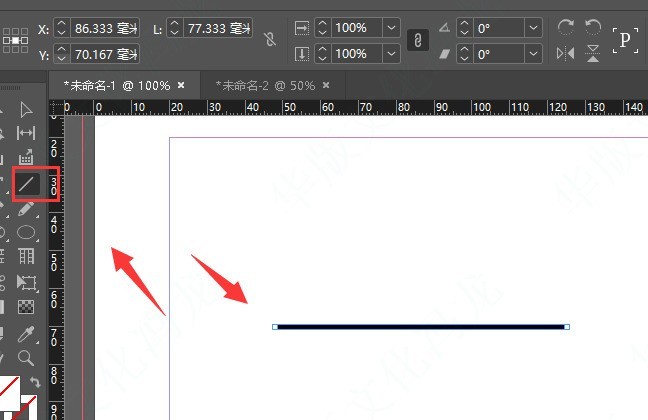
2 Ensuite, sélectionnez la ligne, changez la couleur du trait en couleur de premier plan et cliquez sur le bouton Outil Dégradé
3. . Ensuite, appliquez Après le dégradé de couleur, cliquez sur la souris pour ouvrir le sélecteur de couleurs, entrez les paramètres de couleur souhaités et cliquez sur OK pour enregistrer
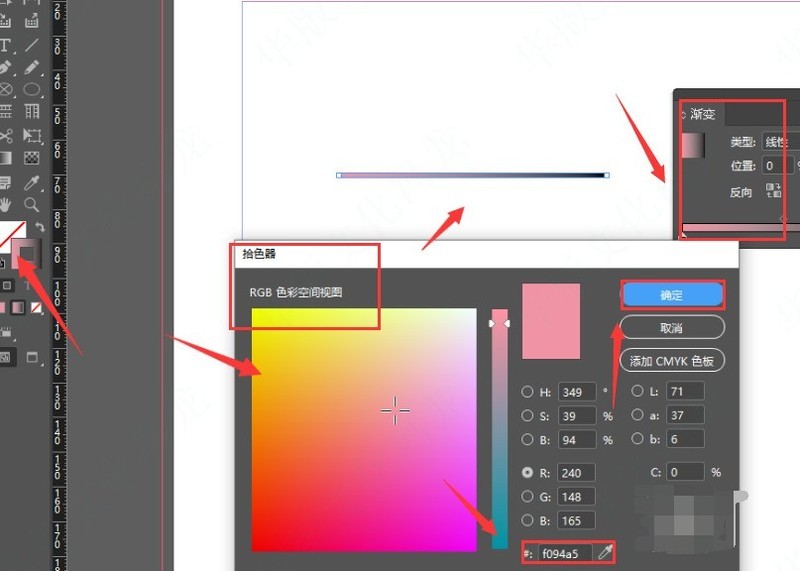 .
.
Ce qui précède est le contenu détaillé de. pour plus d'informations, suivez d'autres articles connexes sur le site Web de PHP en chinois!
Articles Liés
Voir plus- Comment afficher les jeux cachés sur Steam
- Comment utiliser un logiciel approprié pour ouvrir les fichiers dll sur un ordinateur win10 ?
- Comment définir le mot de passe du compte enregistré et afficher le mot de passe du compte utilisateur enregistré dans le navigateur 360
- Comment utiliser la CAO pour marquer toutes les dimensions en un seul clic
- Comment annuler le saut automatique vers le bord d'IE

